Érvénytelen partíciós tábla hiba javítása
Néha érvénytelen partíciós tábla üzenet jelenik meg a számítógép indításakor. Bizonyos esetekben ez a hiba megakadályozhatja a rendszer indítását, de van egy módja ennek a hibának a kezelésére.
Számos probléma merülhet fel, amely megakadályozhatja a számítógép indítását, és problémákról beszélhet, itt van néhány a leggyakoribb probléma, amelyet a felhasználók jelentettek:
- Érvénytelen partíciós tábla USB rendszerindítás, indításkor, hiba az indításkor, külső merevlemez, SSD - Ez a hiba akkor jelenik meg, ha a rendszerindítási sorrend nem helyes, így a probléma megoldásához adja meg a BIOS-t, és győződjön meg róla, hogy a rendszerindítási prioritás helyes.
- Érvénytelen partíciós tábla hiba az operációs rendszer betöltésekor, nincs indítási eszköz - Ez a probléma más, a számítógéphez csatlakoztatott USB-eszközök miatt jelentkezhet. Egyszerűen húzza ki ezeket az eszközöket, és próbálja meg újraindítani.
- Érvénytelen partíciós tábla Lenovo, Dell, Toshiba, Asus, Lenovo - Ez a probléma szinte bármilyen PC-márkánál fordulhat elő, és ha ezt a problémát tapasztalja, győződjön meg róla, hogy minden, a cikkben szereplő megoldást megpróbál.
Érvénytelen partíciós tábla hiba, hogyan javítható?
- Ellenőrizze a rendszerindítási prioritást
- Indítson el egy indítási javítást
- Győződjön meg arról, hogy a második merevlemez indítható
- Kapcsolja ki a biztonságos indítást BIOS-ban
- Konvertálja a meghajtót GPT-re, majd MBR-típusra
- Húzza ki az egyéb USB-eszközöket
- Használja a Parancssor parancsot
- Nyomja meg az Esc gombot
- UEFI rendszerindító
1. megoldás - Ellenőrizze a rendszerindítási prioritást
A felhasználók szerint ez a probléma néha előfordulhat, ha a rendszerindítási prioritás nem megfelelően van konfigurálva. A probléma megoldásához be kell lépnie a BIOS-ba, és kézzel kell változtatnia a rendszerindítási sorrendet. Hogy megtudja, hogyan kell ezt csinálni az alaplapon, javasoljuk, hogy ellenőrizze az alaplap kézikönyvét a részletes lépésről-lépésre.
A probléma megoldásához győződjön meg róla, hogy az első rendszerindító eszközként beállította a merevlemezt, és letiltja az USB-t és más HDD-eszközöket a rendszerindítási sorrendből. Ezt követően mentse el a változtatásokat, és indítsa újra a számítógépet, és a rendszer képes legyen indítani.
2. megoldás - Indítson el egy indítási javítást
Ha továbbra is érvénytelen partíciós tábla üzenetet kap, akkor a legvalószínűbb, hogy javítja a problémát egy indítási javítással. Ehhez hajtsa végre az alábbi lépéseket:
- Indítsa újra a számítógépet párszor, amíg elindul. Ez arra kényszeríti, hogy megnyissa a Speciális indítási beállításokat. Válassza a Hibaelhárítás> Speciális beállítások> Indítási javítás parancsot .
- Válassza ki a Windows telepítését, majd válassza ki a felhasználónevét. Szükség esetén adja meg a jelszavát.
- A javítási folyamat elkezdődik.
Miután a folyamat befejeződött, a problémát meg kell oldani.
Ha nem léphet be a speciális indítási beállításokba, akkor talán Windows 10 telepítő adathordozót kell használnia. A telepítési adathordozó létrehozásához szüksége lesz egy működő számítógépre, amely hozzáférést biztosít az internethez, egy flash meghajtóhoz és a Media Creation Tool eszközhöz.
Miután létrehozta a telepítési adathordozót, csatlakoztassa a számítógéphez és indítsa el azt. Most válassza ki a Számítógép javítása opciót, és megjelenik a Speciális indítási képernyő.
3. megoldás - Győződjön meg arról, hogy a második merevlemez indítható
Ha kettős rendszerindítást használ a számítógépén, akkor az Érvénytelen partíciós tábla üzenet jelenik meg, mert a második merevlemez nem indul el. A probléma megoldásához el kell indítania bármelyik operációs rendszert, és egy lemezkezelő eszközt kell használnia a második merevlemez ellenőrzésére.
Ha a második merevlemez nem bootolható, győződjön meg róla, hogy módosítja ezt a beállítást, és a problémát meg kell oldani.
4. megoldás - Kapcsolja ki a biztonságos indítást a BIOS-ban
Ha a számítógépen érvénytelen partíciós táblát kap, a probléma lehet BIOS-beállítások. A felhasználók szerint a Biztonságos rendszerindítás funkció néha okozhatja ezt a problémát, és annak javítása érdekében ki kell kapcsolnia.
Bár a Biztonságos rendszerindítás opció extra védelmet biztosít a számítógépre, több felhasználó bejelentette, hogy a problémát letiltotta. Ha meg szeretné tekinteni, hogyan találja és letilthatja ezt a lehetőséget a BIOS-ban, javasoljuk, hogy ellenőrizze az alaplap kézikönyvét a részletes utasításokért.
5. megoldás - Konvertálja a meghajtót GPT-re, majd MBR-típusra
Számos felhasználó arról számolt be, hogy az érvénytelen partíciós tábla hibáját külső merevlemez okozza. A probléma megoldásához a felhasználók azt javasolják, hogy ezt a meghajtót GPT típusra, majd vissza az MBR típusra alakítsák át. Ennek több módja van, de a legjobb, ha egy harmadik féltől származó eszközt, például a MiniTool Partition Wizard- ot használunk .
- Most már Minitool Partition Wizard
Ez az eszköz lehetővé teszi, hogy a meghajtót GPT-re és az MBR-típusra konvertálja fájlveszteség nélkül. Annak érdekében, hogy biztonságban legyen, tanácsos, hogy minden esetben készítsen biztonsági másolatot a fájlokról. Miután a meghajtót GPT-típusra konvertálta, újra konvertálja azt MBR-re, és a problémát meg kell oldani.
6. megoldás - Húzza ki az egyéb USB-eszközöket

Ha nem tudja indítani az érvénytelen partíciós tábla üzenetet, talán a probléma más USB-eszközökkel kapcsolatos. Más eszközök néha zavarhatják a rendszerindítási sorrendet, és ez a probléma megjelenhet.
A probléma megoldásához nagyon ajánlott az összes nem szükséges USB-eszközt, például a külső merevlemezeket és a flash meghajtókat leválasztani. Ha rendelkezik kártyaolvasóval, akkor távolítsa el az összes kártyát, és próbálja meg újraindítani a számítógépet. A hüvelykujj-szabály szerint a legjobb, ha csak a csatlakoztatott alapvető eszközöket, például a billentyűzetet és az egeret hagyjuk.
A felesleges USB-eszközök eltávolítása után ellenőrizze, hogy a probléma továbbra is fennáll-e.
7. megoldás - A parancssor használata
Ha az Érvénytelen partíciós tábla üzenetet kapja, előfordulhat, hogy a parancsot a Parancssorban néhány parancs futtatásával javíthatja. Ehhez hajtsa végre az alábbi lépéseket:
- Indítsa el a Parancssor parancsot rendszergazdaként. Ehhez nyomja meg a Windows billentyűt + X és válassza ki a menüből a Parancssor (Admin) parancsot . A PowerShell (Admin) is használható.
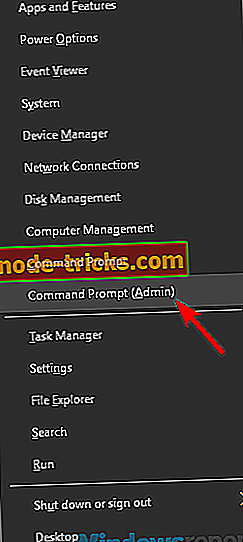
- Amikor a Parancssor megnyílik, futtassa a következő parancsokat:
- x:
- cd / boot
- csizma x:
Megjegyzés: Cserélje ki az X-et a merevlemezét jelző betűvel. A parancsok futtatása után ellenőrizze, hogy a probléma továbbra is fennáll-e. Ha nem érheti el a Windows rendszert, próbálja meg futtatni ezeket a parancsokat a Speciális rendszerindítási beállítások képernyőn.
8. megoldás - Nyomja meg az Esc gombot

Néha az Érvénytelen partíciós tábla megakadályozza a számítógép indítását, és ez nagy probléma lehet. Néhány felhasználó azonban hasznos kis megoldást talált, ami segíthet. Szerintük csak az Esc billentyűt kell megnyomni a billentyűzeten, és problémamentesen elindulhat a Windows rendszerre.
Ne feledje, hogy ez csak egy kihívás, ezért meg kell ismételnie, ha a probléma előfordul.
9. megoldás - UEFI rendszerindító
A felhasználók szerint az Érvénytelen partíciós tábla üzenet jelenik meg a számítógépükön, miközben USB-meghajtóról próbál indulni. A probléma megoldása érdekében a felhasználók azt javasolják, hogy az USB flash meghajtóról történő indításkor váltsanak az UEFI rendszerindítóra.
Ehhez be kell lépnie a BIOS-ba, és meg kell változtatnia a boot típusát. Ezt követően az USB flash meghajtóról problémamentesen elindulhat.
Az érvénytelen partíciós tábla bosszantó hiba lehet, és megakadályozhatja a rendszer megfelelő indítását. A problémát leginkább a BIOS-konfiguráció vagy más USB-eszközök okozzák, de a problémát megoldásaink egyikével lehet megoldani.

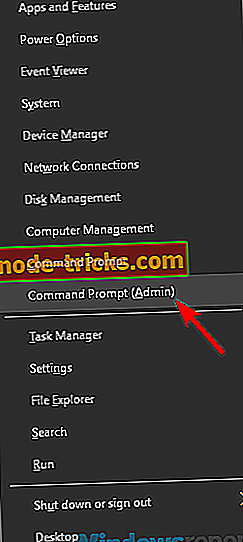







![A laptop nem érzékeli a második monitort [FIX]](https://node-tricks.com/img/windows/760/laptop-won-t-detect-second-monitor-6.jpg)